Guide til, hvordan man beskærer video i Davinci Resolve [Trin-for-trin-vejledning]
Videoredigering er en af de væsentlige færdigheder i dag. De fleste mennesker optager det meste af deres daglige rutine, lige fra gøremål, indkøb af dagligvarer, gennemgang af forskellige produkter og meget mere. Selvfølgelig kan du ikke bare uploade videoen uden nogen transformation for at eliminere nogle fejl eller uønskede dele af videoen. Det er sandt, når du fjerner de sorte bjælker omkring din video.
Beskæringsvideoer kommer i spil i denne situation. Men spørgsmålet er, hvilket program du vil bruge af mange muligheder på markedet? Uden tvivl er Davinci Resolve en af dine muligheder. Vi vil gerne sige, at du aldrig vil gå galt med dette program. Derfor vil denne artikel vise dig trinene til beskær videoer i Davinci Resolve. Læs indlægget igennem og lær mere.

SIDEINDHOLD
Del 1. Hvad er Davinci Resolve?
Davinci Resolve er et af de kraftfulde og svære at slå stykker af videoredigeringsværktøjer produceret og vedligeholdt af Blackmagic. Med andre ord er det et eliteredigeringsprogram, der er tilgængeligt for Windows- og Mac-brugere. Derudover kommer den med autoritative videoredigeringsmodifikationsfunktioner. Du kan få adgang til bevægelsesgrafik, visuelle effekter, farvekorrektion, videoredigering, lydpostproduktion og mange flere i ét professionelt værktøj.
Frem for alt er Davinci Resolves samarbejde med flere brugere en fantastisk funktion at se frem til. Dette program giver dig mulighed for at arbejde med visuelle effektkunstnere, farvelæggere, redaktører og lydteknikere. Desuden kan du udpege samarbejdspartnere til at arbejde på samme tidslinje på samme tid. Ændringer vil blive anvendt, hvis du accepterer dem i fremviseren. Én ting er at vide, at det er et dygtigt program. Det er en anden ting at lære at beskære en video i Davinci Resolve for at udføre nogle af dine videotransformationer. Derfor listede vi trinene for dig til at beskære videoer ved hjælp af Davinci Resolve.
Del 2. Sådan beskæres video i Davinci Resolve
Beskæring af videoer i Davinci Resolve er en kraftfuld funktion, du bør lære. Prøv det ved at se på guiden nedenfor.
Trin 1. Før noget andet skal du downloade programmet fra dets officielle hjemmeside. Åbn appen og begynd at importere klip til værktøjet. For at importere klip, gå til Fil > Importere > Medier. Vælg derefter den video, du vil beskære.
Trin 2. Tilføj derefter den importerede video til tidslinjen. Derefter skal du gå til Inspektør værktøj placeret i øverste højre hjørne af programmets grænseflade. Nedenunder vil være en stor menu, der vil dukke op.
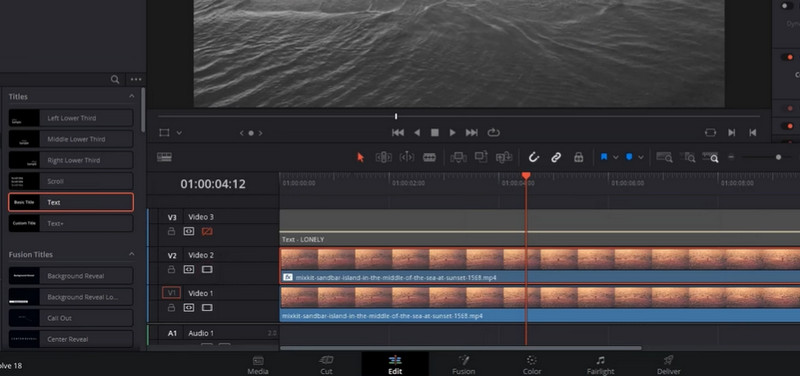
Trin 3. Under Video menuen, vælg menuen Beskæring. Derefter får du muligheder i form af glidende faner. Det inkluderer Beskær venstre, beskær højre, beskær topog Beskær bund. Du kan også ændre Blødhed som du vil. Du kan også bruge Davinci Resolves metode til ændring af billedformat med Output Blanking fra Tidslinje menu.
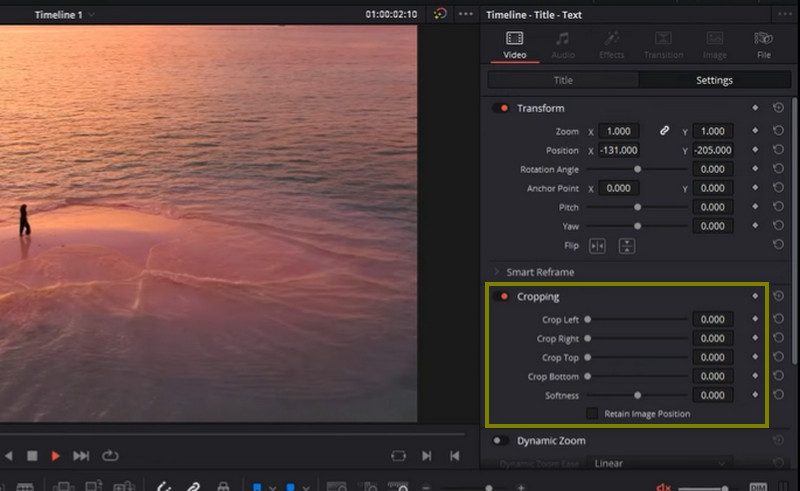
Trin 4. Vælg et af valgene for glidende fane, og flyt knappen til venstre og højre. Den sorte bjælke på siderne af videoen forsvinder. Sådan beskærer du en video i Davinci Resolve.
Del 3. Fantastisk og enkelt Davinci-alternativ
Davinci Resolve, uanset om du kan lide det eller ej, er ikke for alle. Hvis du arbejder på en kompleks redigering, vil du højst sandsynligt sætte pris på at bruge denne applikation. Den største ulempe er, at det at have så meget strøm resulterer i en kompliceret grænseflade. Ikke desto mindre har vi en alternativ løsning til at beskære videoer på en hurtig og nem måde. Vidmore Video Converter er navnet på denne software.
Dette giver dig mulighed for at ændre størrelse og trimme videoer uden at ændre mange parametre. Alle funktioner og navigation er placeret i en brugervenlig brugergrænseflade. Det hyggeligste er, at du kan ændre billedformatet eller trimme filmene med et par nemme klik. Der er ingen krav om, at du skal læse og forstå hver indstilling. Desuden er det en enklere og mere bekvem metode til at beskære film. Her er procedurerne for at beskære en video i Davinci Resolve-alternativet.
Trin 1. Download og installer softwaren
For at begynde skal du hente værktøjet ved at klikke på Gratis download ikoner nedenfor. Installer og kør derefter softwaren på din computer. Du kan derefter begynde at sejle rundt for at gøre dig bekendt med programmet.
Trin 2. Indsæt en videofil for at beskære
På den primære grænseflade vil du bemærke en Plus tegn symbol. Vælg den videofil, du ønsker at beskære, fra din filstifinder. Videoen vil derefter blive indlæst i softwaren med dens egenskaber vist, inklusive dens aktuelle dimension.
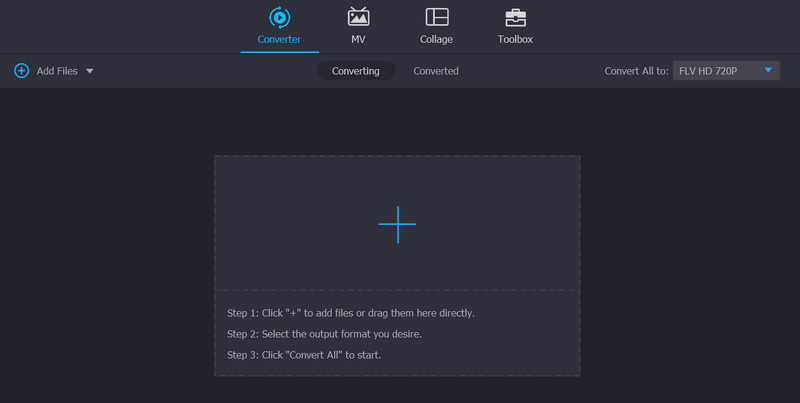
Trin 3. Brug videoeditoren
Sæt kryds ved tryllestavsikonet, som symboliserer programmets videoredigeringsstudie, på videoens thumbnail. Når du klikker på denne knap, vil du blive sendt til videoredigeringsvinduet.
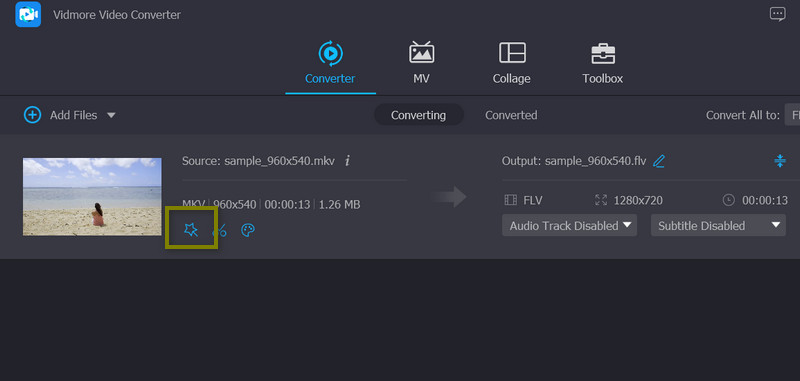
Trin 4. Beskær videoen
Derefter skal du se Afgrødeareal menuen nederst på skærmen. Du kan ændre dimensionerne ved at indtaste dine foretrukne bredde- og højdeværdier. Du kan også manuelt ændre beskæringsskyderne i redigeringspanelet (den gule ramme). Derudover kan du rotere, knibe og zoome videoen. Når du er færdig, skal du klikke på Okay knappen for at gemme dine ændringer.
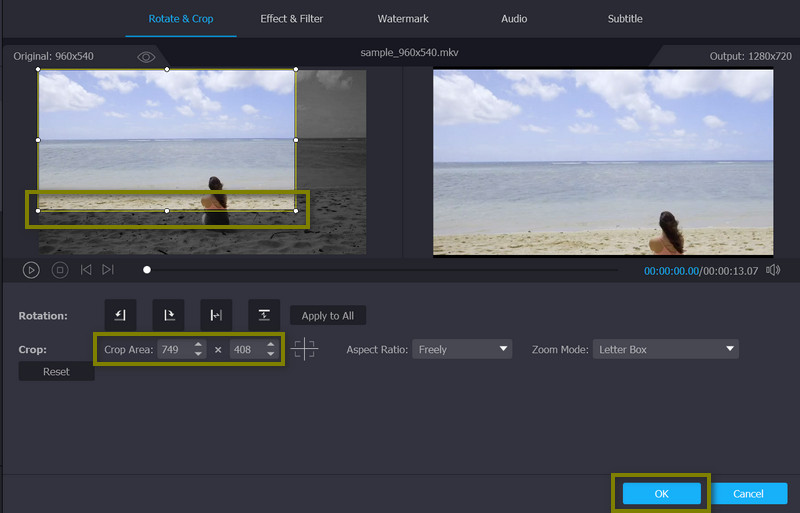
Del 4. Ofte stillede spørgsmål om Davinci Resolve to Crop-videoer
Har Davinci Resolve en zoom-in-videoeffekt?
Du kan få adgang til zoom-videoeffekten af Davinci ved at gå til Inspector > Transform > Zoom og redigere værdien af X og Y.
Kan jeg bruge Davinci Resolve resize filter?
Davinci Resolve tilbyder flere metoder til at ændre størrelsen på dine videoer. Du kan bruge beskæringsværktøjet, ændre billedformatet og bruge beskæringsikonet.
Er Davinci Resolve 16, hvordan man beskærer video stadig brugbart?
Davinci Resolve 16 er en forældet version af programmet. For bedre brug af programmet bør du overveje at downloade og bruge den opdaterede version.
Konklusion
Du skal udnytte denne mulighed for at lære hvordan man beskærer videoer i Davinci Resolve, hvilket er, hvad alle skal lære, før de lægger videoer online. Nå, på den ene side er det et fantastisk værktøj. Men på den anden side vil du overveje at bruge et alternativt værktøj, hvis du blot er en typisk bruger eller ikke har brug for professionel videoredigering.


